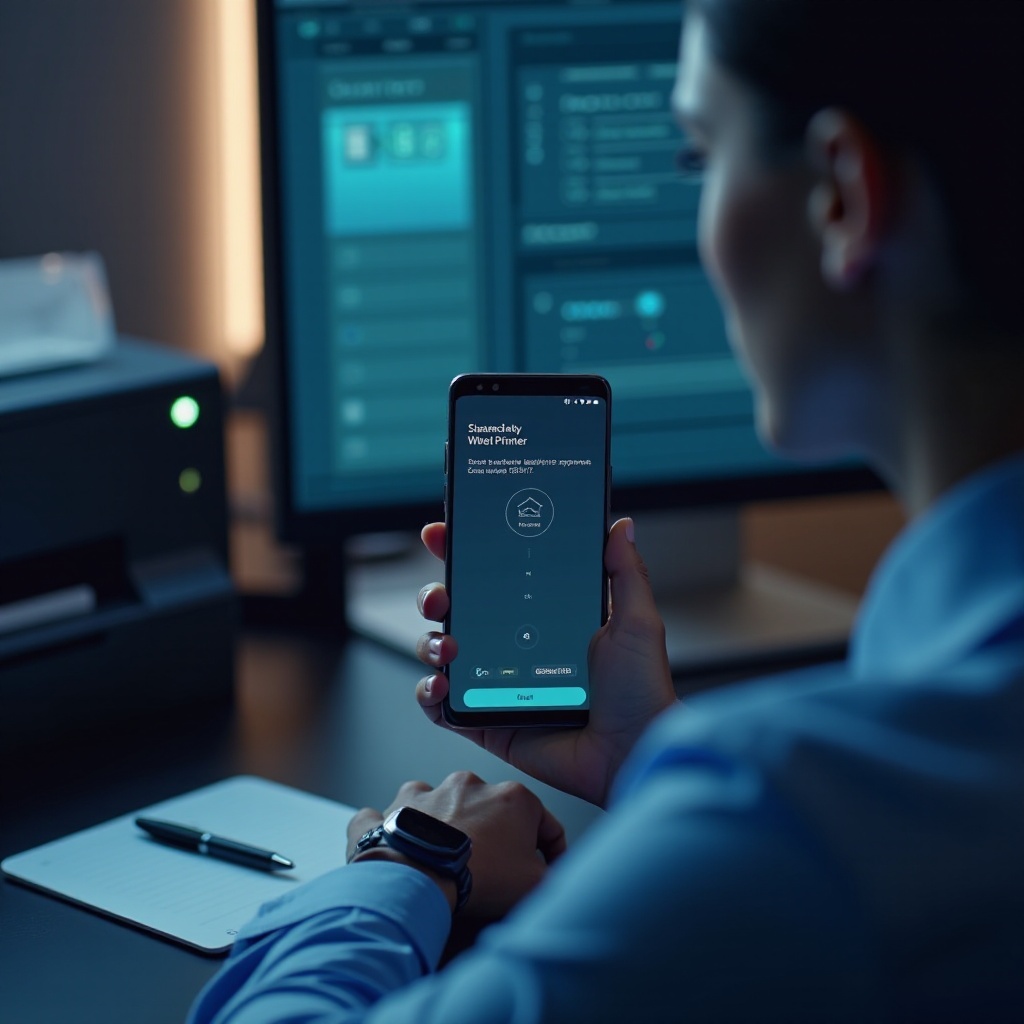Wprowadzenie
Błąd w przypadku zablokowania iPhone’a 7 może być przytłaczającym doświadczeniem, zwłaszcza jeśli nie pamiętasz kodu dostępu. Niezależnie od tego, czy zapomniałeś kodu, masz urządzenie z drugiej ręki, czy też występują awarie oprogramowania, znajomość sposobu resetowania urządzenia jest niezbędna. Ten kompleksowy przewodnik przeprowadzi Cię przez różne procedury, w tym korzystanie z trybu odzyskiwania, iCloud i oprogramowania firm trzecich, dzięki czemu możesz odzyskać dostęp do swojego iPhone’a 7 płynnie i efektywnie.

Dlaczego możesz potrzebować zresetować swojego iPhone’a 7
Brak dostępu do iPhone’a 7 jest frustrujący, niezależnie od tego, czy zapomnisz kodu dostępu, czy urządzenie staje się nieodpowiadające. Reset może być koniecznym działaniem, aby odzyskać kontrolę. Użytkownicy czasami nabywają zablokowane urządzenia, a problemy z oprogramowaniem mogą zostać rozwiązane tylko dzięki gruntownemu resetowi. Przywrócenie ustawień fabrycznych może przywrócić funkcjonalność, poprawić wydajność i wyeliminować uporczywe błędy. Znajomość sposobu resetowania iPhone’a bez kodu dostępu może być cenną umiejętnością, szczególnie w sytuacjach awaryjnych. Kolejne sekcje poprowadzą Cię przez różne scenariusze i wyposażają w praktyczne rozwiązania umożliwiające bezproblemowe odzyskanie kontroli nad iPhone’em 7.

Przygotowanie do resetu: ważne kroki
Przed przystąpieniem do resetu, niektóre środki przygotowawcze mogą ułatwić płynne przejście.
-
Kopia zapasowa danych: Zaleca się wykonanie kopii zapasowej danych za pomocą iCloud lub iTunes, jeśli to możliwe, aby uniknąć utraty danych. Chociaż działanie bez kodu dostępu zwykle oznacza brak dostępu do danych, każda istniejąca kopia zapasowa może być kluczowa dla przywrócenia po resecie.
-
Naładuj urządzenie: Upewnij się, że iPhone 7 ma wystarczającą ilość energii lub jest podłączony do źródła zasilania, ponieważ wykonanie resetu wymaga zasilania, aby uniknąć przerw, które mogą prowadzić do komplikacji.
-
Sprawdź dane uwierzytelniające: Przygotuj swoje Apple ID i hasło, które są szczególnie ważne podczas korzystania z usług iCloud.
Przestrzeganie tych kroków przygotowawczych jest kluczowe, aby zapewnić, że będziesz dobrze przygotowany do efektywnego przeprowadzenia procesu resetowania.
Metoda 1: resetowanie iPhone’a 7 za pomocą trybu odzyskiwania
Jedną z bezpośrednich metod resetowania iPhone’a 7 jest wykorzystanie trybu odzyskiwania. Ta metoda jest prosta i wydajna. Postępuj zgodnie z tymi krokami:
-
Podłącz do komputera: Podłącz iPhone’a 7 do komputera za pomocą kabla USB, upewniając się, że iTunes jest zainstalowany (lub używaj aplikacji Finder w macOS Catalina i nowszych wersjach).
-
Uzyskaj dostęp do trybu odzyskiwania: Naciśnij i przytrzymaj jednocześnie przycisk zmniejszania głośności i przycisk usypiania/wybudzania (zasilania), aż pojawi się ekran trybu odzyskiwania.
-
Otwórz iTunes/Finder: Komputer wykryje iPhone’a w trybie odzyskiwania, prezentując opcję przywrócenia lub aktualizacji urządzenia.
-
Wybierz przywracanie: Wybierz przywracanie, rozpoczynając pobieranie niezbędnego oprogramowania i proces resetowania.
Użycie trybu odzyskiwania skutecznie omija kod dostępu, ale spowoduje usunięcie wszystkich danych na Twoim urządzeniu. Upewnij się, że wcześniej spróbujesz wykonać wszelkie możliwe kopie zapasowe.
Metoda 2: Resetowanie iPhone’a 7 za pomocą funkcji Find My iPhone w iCloud
Find My iPhone w iCloud to kolejna skuteczna metoda na zresetowanie iPhone’a 7 bez kodu dostępu:
-
Uzyskaj dostęp do iCloud: Przejdź do iCloud.com w przeglądarce na dowolnym urządzeniu i zaloguj się za pomocą swojego Apple ID.
-
Wybierz Find My iPhone: Po zalogowaniu przejdź do opcji Find My iPhone.
-
Zlokalizuj swoje urządzenie: Z listy rozwijanej Wszystkie urządzenia wybierz zablokowanego iPhone’a 7.
-
Zainicjuj wymazywanie: Kliknij Wymaż iPhone’a, aby zdalnie wyczyścić urządzenie, skutecznie resetując je wraz z usunięciem danych i kodów dostępu.
Korzystanie z iCloud jest niezwykle wygodne, ponieważ nie wymaga fizycznego połączenia z komputerem. Upewnij się, że Twoje urządzenie jest online i że wcześniej włączona została funkcja Find My iPhone.
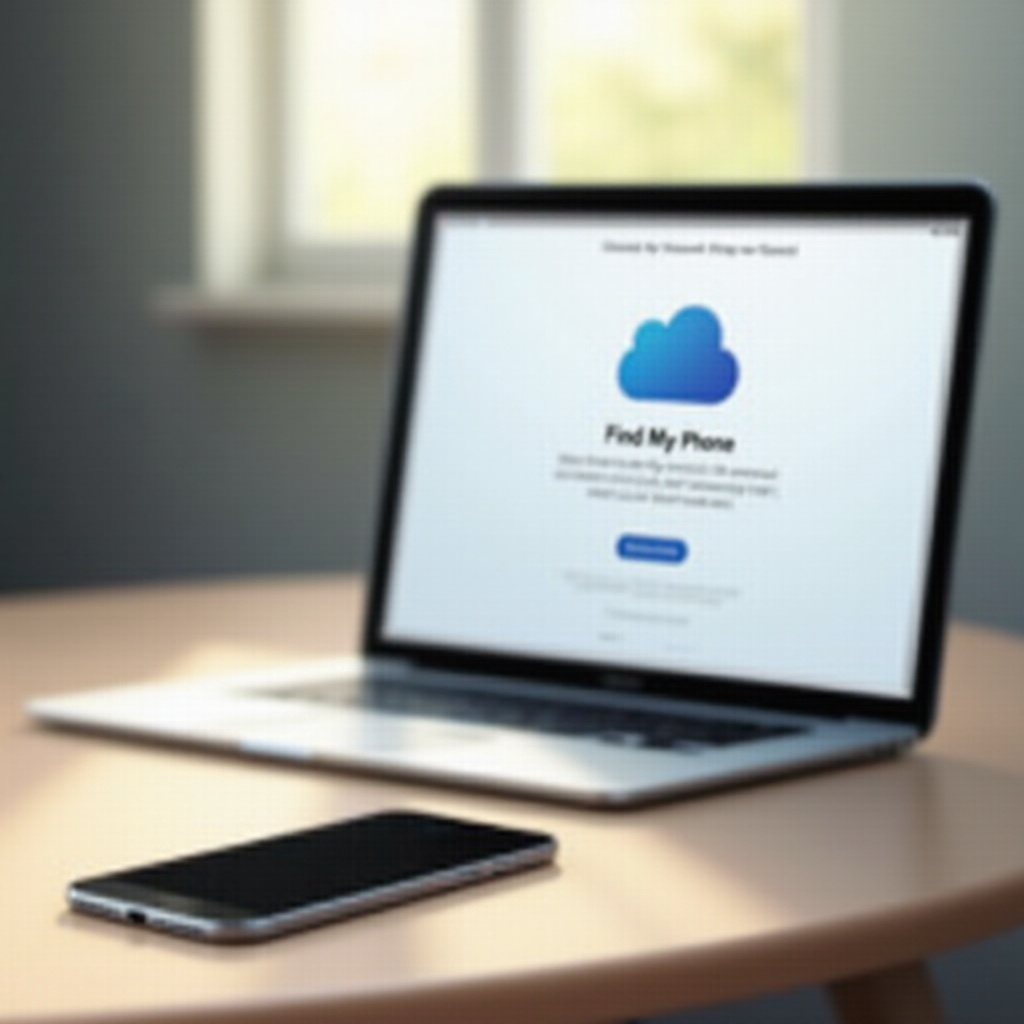
Badanie rozwiązań oprogramowania firm trzecich
Dla tych, którzy chcą odkryć alternatywne rozwiązania, różne programy oprogramowania firm trzecich mogą pomóc w resetowaniu iPhone’a 7 bez kodu dostępu. Do godnych uwagi narzędzi należą iToolab UnlockGo, Tenorshare 4uKey i Dr.Fone.
-
Wybierz oprogramowanie: Wybierz zaufane narzędzie firm trzecich, które jest dobrze oceniane i kompatybilne z iPhone’em 7.
-
Instalacja i połączenie: Pobierz i zainstaluj oprogramowanie na komputerze i podłącz do niego iPhone’a.
-
Postępuj zgodnie z instrukcjami: Te narzędzia zazwyczaj oferują przyjazne dla użytkownika, kompleksowe wskazówki podobne do oficjalnych metod.
Chociaż te rozwiązania oprogramowania mogą być pomocne, zachowaj ostrożność ze względu na potencjalne zagrożenia bezpieczeństwa i koszty. Upewnij się, że korzystasz z zaufanych źródeł, aby uniknąć złośliwego oprogramowania i oszustw.
Rozwiązywanie typowych problemów i błędów
Mimo dokładnych przygotowań mogą pojawić się wyzwania. Typowe problemy podczas resetowania mogą obejmować trudności z połączeniem, problemy z zasilaniem lub nieudane resety.
-
Sprawdź połączenia: Zweryfikuj, czy kable i porty działają prawidłowo oraz czy urządzenie jest poprawnie podłączone do komputera lub źródła zasilania.
-
Uruchom ponownie i spróbuj ponownie: Jeśli wystąpią błędy, ponowne uruchomienie zarówno iPhone’a, jak i komputera może rozwiązać tymczasowe usterki utrudniające proces.
-
Skonsultuj się z pomocą techniczną: Uporczywe problemy mogą wymagać skontaktowania się z pomocą techniczną Apple lub odwiedzenia sklepu Apple Store w celu uzyskania specjalistycznej pomocy.
Antycypowanie i przygotowanie na potencjalne przeszkody zapewnia płynniejszy i mniej stresujący proces resetowania.
Podsumowanie
Resetowanie iPhone’a 7 bez kodu dostępu może na początku wydawać się wyzwaniem, ale przy odpowiednich metodach staje się zrozumiałe. Tryb odzyskiwania i iCloud oferują niezawodne sposoby osiągnięcia tego celu, podczas gdy odpowiednie przygotowania i rozwiązywanie problemów dodatkowo zwiększają skuteczność tych rozwiązań. Niezależnie od tego, czy wybierzesz standardowe metody, czy rozważasz opcje firm trzecich, ten przewodnik dostarcza Ci kompleksowe ramy do odzyskania dostępu do urządzenia bez wysiłku.
Często Zadawane Pytania
Czy mogę zresetować mojego iPhone’a 7 bez komputera?
Tak, użycie funkcji Znajdź mój iPhone w iCloud pozwala zresetować urządzenie bez komputera, pod warunkiem, że funkcja jest aktywna, a urządzenie jest online.
Co się stanie, jeśli nie mam dostępu do iCloud?
Jeśli dostęp do iCloud jest niemożliwy, tryb odzyskiwania jest alternatywną metodą wymagającą komputera i iTunes/Finder do zresetowania iPhone’a.
Czy resetowanie iPhone’a 7 bez hasła usunie wszystkie moje dane?
Tak, resetowanie iPhone’a 7 bez hasła spowoduje usunięcie wszystkich danych. Upewnij się, że masz kopię zapasową, aby przywrócić dane po resecie.